word怎么删除文本框
word删除文本框方法一:
步骤一:点击插入里面的文本框,在要输入的地方谁意框即可。
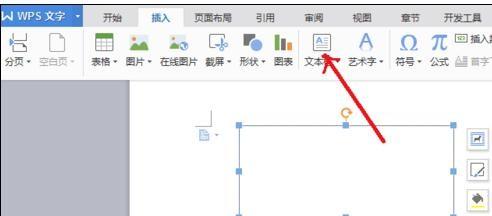
步骤二:鼠标点击下文本框,可以看到菜单栏出现“绘图工具”下有“格式”选项卡,点击。

步骤三:点击“形状轮廓”
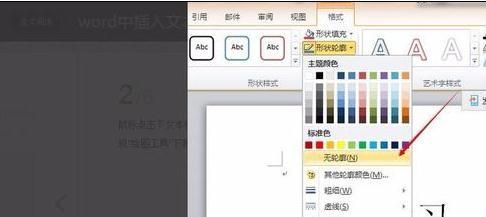
步骤四:选择“无轮廓”,点击。
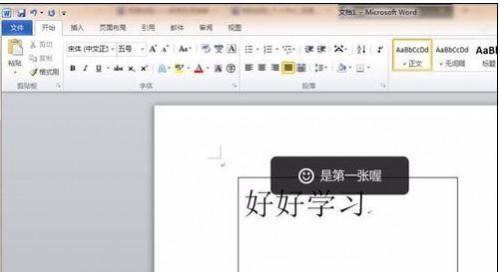
步骤五:可以看到设置成功了。
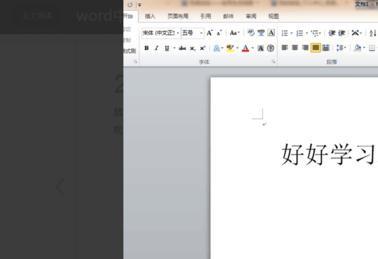
word删除文本框方法二:
步骤一:首先,打开一篇word文档,选择好要插入文本框的位置后,点击上方的插入后,点击文本框。
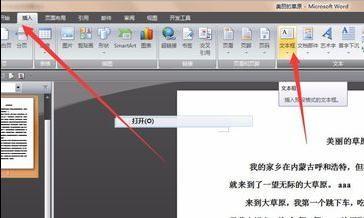
步骤二:在文本框的下方,点击绘制文本框。
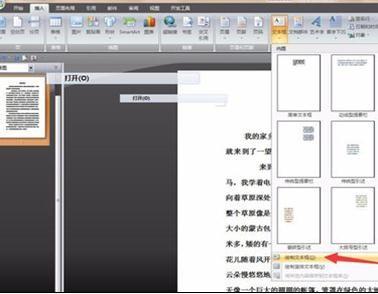
步骤三:在文本框中输入文字。也可以插人艺术字。
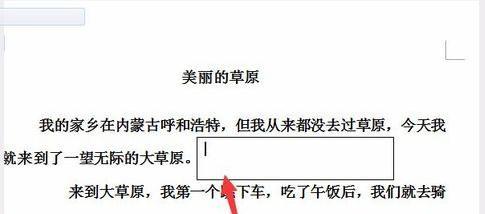
步骤四:输入好艺术字后,点击确定选项。

步骤五:接下来,点击艺术字文本框的外边框,正在出现的下拉菜单中,点击设置艺术字格式。

步骤六:选好颜色和填充效果后,点击确定。
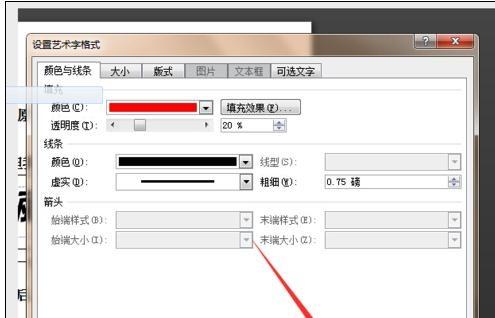
步骤七:点击文本框的外边框,在出现的下拉菜单中,点击设置文本框格式。
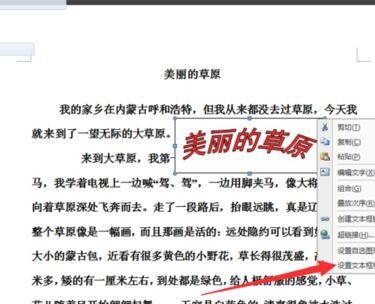
步骤八:颜色选择白色,填充效果0%,线条虚实选择0磅。
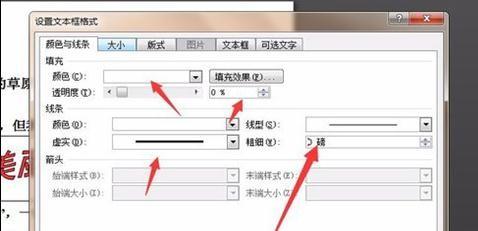
步骤九:现在来看,文本框的外边框已经没有了。
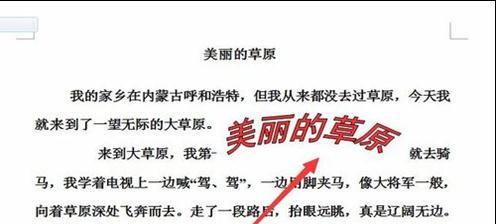
您可能感兴趣的文章
- 08-04Office2019和365的区别是什么?Office2019和365的区别比较
- 08-04可以同时安装Office2019和Office2010吗?
- 08-04Office 2010和Office 2016都有哪些区别?
- 08-03Win7 Office2007自动配置安装解决方法详解
- 08-03Office2013提示宏已被禁用?宏已被禁用解决方法
- 08-03Office2003序列号有哪些?Microsoft Office 2003安装及激活教程
- 08-03Office 365激活失败?Office365激活失败解决方法分享
- 08-03Office2007更新后无法使用解决方法分享
- 08-03Office365不能在线激活?解决方法分享
- 08-03Word2016图标不正常怎么办?Office2016图标异常修复方法


阅读排行
- 1Office2019和365的区别是什么?Office2019和365的区别比较
- 2可以同时安装Office2019和Office2010吗?
- 3Office 2010和Office 2016都有哪些区别?
- 4Win7 Office2007自动配置安装解决方法详解
- 5Office2013提示宏已被禁用?宏已被禁用解决方法
- 6Office2003序列号有哪些?Microsoft Office 2003安装及激活教程
- 7Office 365激活失败?Office365激活失败解决方法分享
- 8Office2007更新后无法使用解决方法分享
- 9Office365不能在线激活?解决方法分享
- 10Word2016图标不正常怎么办?Office2016图标异常修复方法
推荐教程
- 11-30正版office2021永久激活密钥
- 11-25怎么激活office2019最新版?office 2019激活秘钥+激活工具推荐
- 11-22office怎么免费永久激活 office产品密钥永久激活码
- 11-25office2010 产品密钥 永久密钥最新分享
- 07-012025最新office2010永久激活码免费分享,附office 2010激活工具
- 11-30全新 Office 2013 激活密钥 Office 2013 激活工具推荐
- 11-22Office2016激活密钥专业增强版(神Key)Office2016永久激活密钥[202
- 11-25正版 office 产品密钥 office 密钥 office2019 永久激活
- 11-22office2020破解版(附永久密钥) 免费完整版
- 07-01怎么免费获取2025最新office2016专业增强版永久激活密钥/序列号






